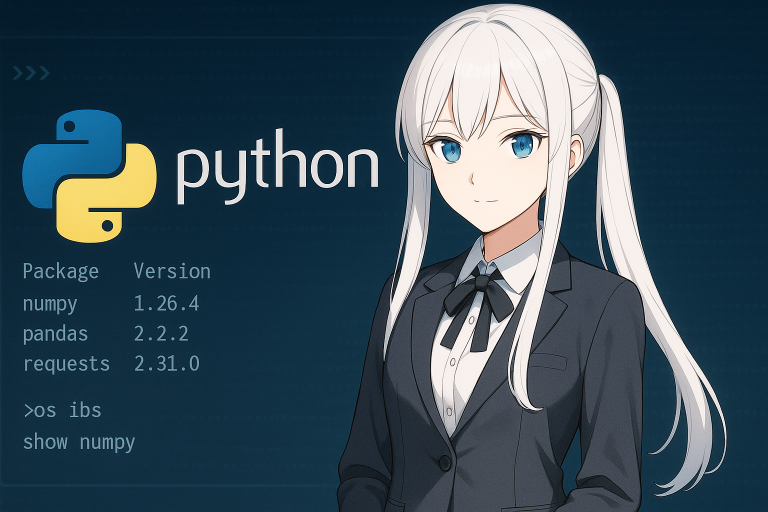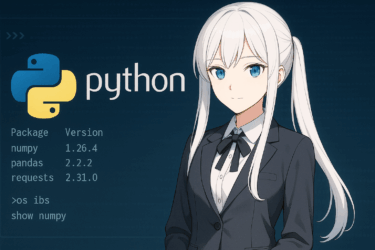目次
- 1 1. Einführung
- 2 2. Methode zum Abrufen der Paketliste (nach Befehl)
- 3 3. Methode zur Überprüfung der Version innerhalb eines Skripts
- 4 4. Visualisierung von Abhängigkeiten: pipdeptree
- 5 5. Virtuelle Umgebungen und Paketüberprüfung
- 6 6. Zusammenfassung
- 7 7. Häufig gestellte Fragen (FAQ)
- 7.1 Q1. Wie kann ich alle installierten Pakete in Python auf einmal überprüfen?
- 7.2 Q2. Wie kann ich die Version eines bestimmten Pakets überprüfen?
- 7.3 Q3. Wie kann ich die Abhängigkeiten der Pakete in Baumform überprüfen?
- 7.4 Q4. Ist die Überprüfungsmethode in virtuellen Umgebungen oder Anaconda (conda)-Umgebungen anders?
- 7.5 Q5. Kann ich auch Lizenzinformationen überprüfen?
- 7.6 Q6. Was tun, wenn der pip-Befehl nicht richtig funktioniert?
- 7.7 Q7. Wie speichere ich Paketinformationen in einer Datei?
1. Einführung
Beim Entwickeln oder Durchführen von Datenanalysen mit Python entstehen häufig Fragen wie „Welche Pakete sind derzeit installiert?“ oder „Welche Versionen haben sie jeweils?“. Insbesondere bei der Arbeit in einem Entwicklungsteam oder beim Wiederstarten eines alten Projekts nach langer Zeit ist die Überprüfung der installierten Pakete eine notwendige Aufgabe. Allerdings gibt es mehrere Methoden zur Verwaltung von Python-Paketen, und für Ungeübte kann es verwirrend sein, welchen Befehl man verwenden soll. Dieser Artikel adressiert das Bedürfnis nach „Python Paket Überprüfung“ und erklärt, beginnend mit dem pip-Befehl, wie man die Liste der Pakete erhält, Versionen überprüft und sogar Tools zur Visualisierung von Abhängigkeiten – alles leicht verständlich für Einsteiger. Darüber hinaus gehen wir auch auf geeignete Überprüfungsmethoden für verschiedene Entwicklungsumgebungen wie virtuelle Umgebungen oder Anaconda ein. Dies ist nicht nur nützlich für diejenigen, die Python ernsthaft einsetzen möchten, sondern auch für Ingenieure, die Python täglich nutzen. Lesen Sie daher bitte bis zum Ende.Ad
2. Methode zum Abrufen der Paketliste (nach Befehl)
Um in Python die installierten Pakete und deren Versionen als Liste anzuzeigen, verwendet man hauptsächlich den “pip-Befehl”. Hier wird die Verwendung typischer Befehle und Beispiele für deren Ausgaben detailliert erläutert.2.1 Verwendung von pip list
Die grundlegendste Methode besteht darin, den folgenden Befehl in der Terminal oder Eingabeaufforderung einzugeben.pip listPackage Version
------------ -------
numpy 1.26.4
pandas 2.2.2
requests 2.31.0--outdatedZeigt nur Pakete an, die aktualisiert werden können.
pip list --outdated--not-requiredZeigt nur Pakete an, die von keinem anderen Paket benötigt werden.
pip list --not-required--format=columns|freeze|jsonErmöglicht die Angabe des Ausgabeformats. Zum Beispiel, um im JSON-Format auszugeben, machen Sie es wie folgt:
pip list --format=json2.2 Verwendung von pip freeze
pip freeze ist ähnlich wie pip list, gibt aber die Paketinformationen in einem Format (package==version) aus, das für “requirements.txt” usw. verwendet werden kann.pip freezenumpy==1.26.4
pandas==2.2.2
requests==2.31.0pip freeze > requirements.txt2.3 Verwendung von pip show
Um detailliertere Informationen zu einem bestimmten Paket zu erhalten, verwenden Sie denpip show-Befehl.pip show Paketnamepip show requestsName: requests
Version: 2.31.0
Summary: Python HTTP for Humans.
Home-page: https://requests.readthedocs.io
Author: Kenneth Reitz
Location: /usr/local/lib/python3.11/site-packages
Requires:
Required-by: 3. Methode zur Überprüfung der Version innerhalb eines Skripts
In einem Python-Skript möchten Sie manchmal die Version eines installierten Pakets direkt überprüfen. Dies ist besonders hilfreich bei der Überprüfung der Programmausführung, der Erkennung von Umgebungsunterschieden oder beim Implementieren von versionabhängiger Verarbeitung. Hier stellen wir typische Überprüfungsmethoden vor.3.1 version-Attribut nutzen
Viele Python-Pakete definieren ein Attribut namens__version__. Durch die Nutzung dieses Attributs können Sie die Versionsnummer einfach aus dem Code abrufen.Beispiel: Anzeige der NumPy-Versionimport numpy
print(numpy.__version__)3.2 Hinweis: Wenn version nicht definiert ist
Nicht alle Pakete bieten das__version__-Attribut. Insbesondere bei kleinen Bibliotheken oder alten Paketen kann es fehlen. In diesem Fall sollten Sie die offizielle Dokumentation überprüfen oder die folgenden Methoden ausprobieren.3.3 Methode mit importlib.metadata (Python 3.8 und höher)
Ab Python 3.8 können Sie die Versionsinformation eines installierten Pakets mit der Standardbibliothekimportlib.metadata abrufen (oder für Versionen vor 3.8 importlib_metadata installieren).Beispiel: Abrufen der pandas-Versionfrom importlib.metadata import version
print(version("pandas"))__version__-Attribut umgeht.3.4 Praktische Anwendungsfälle
- Verzweigung der Verarbeitung je nach Version
- Anzeige einer Warnung, wenn außerhalb des unterstützten Versionsbereichs
import sys
from importlib.metadata import version
if version("numpy") < "1.20.0":
sys.exit("NumPy 1.20.0 oder höher ist erforderlich. Bitte überprüfen Sie die Version.")Ad
4. Visualisierung von Abhängigkeiten: pipdeptree
Python-Projekte werden mit der Zeit größer und mehrere Pakete hängen dann voneinander ab. Wenn die Abhängigkeiten komplex werden, ist es schwierig zu erkennen, „welches Paket welches benötigt?“, was Updates und Fehlerbehebungen erschwert. In solchen Fällen ist das Tool „pipdeptree“ sehr hilfreich.4.1 Was ist pipdeptree?
pipdeptree ist ein Kommandozeilen-Tool, das die Abhängigkeiten installierter Python-Pakete in einer Baumstruktur anzeigt.
Durch diese Darstellung werden die Beziehungen zwischen den Paketen sofort ersichtlich, was es einfach macht, unnötige Pakete oder Konflikte zu entdecken.4.2 So installieren Sie pipdeptree
Zuerst installieren Siepipdeptree mit pip.pip install pipdeptree4.3 Grundlegende Verwendung
Nach der Installation können Sie die Abhängigkeiten in Baumform mit dem folgenden Befehl überprüfen.pipdeptreepandas==2.2.2
- numpy [required: >=1.24.0,<2.0.0, installed: 1.26.4]
- python-dateutil [required: >=2.8.2, installed: 2.8.2]
- six [required: >=1.5, installed: 1.16.0]
- pytz [required: >=2020.1, installed: 2023.3]4.4 Häufig verwendete Optionen
-r(Reverse-Modus): Zeigt die übergeordneten Pakete an, die das angegebene Paket benötigen.
pipdeptree -r--warn fail/warn/silence: Steuert die Anzeige von Warnungen bei Problemen in den Abhängigkeiten (z. B. Konflikte).--json: Macht die Ausgabe im JSON-Format, um die Integration mit anderen Tools zu erleichtern.
4.5 Anwendungen: Erhalt von Lizenzinformationen und Paketverwaltung
pipdeptree hilft nicht nur beim Verständnis der Abhängigkeiten, sondern auch beim Löschen unnötiger Pakete und der Auflösung von Konflikten zwischen Paketen.
Es eignet sich für die Bereinigung von Projekten sowie für Sicherheits- und Lizenzüberprüfungen, daher empfehle ich, es zu erlernen. Wenn Sie merken, dass die Abhängigkeiten komplexer werden, überprüfen Sie einmal den Gesamtzustand mit pipdeptree. Im nächsten Abschnitt stelle ich Methoden zur Überprüfung von Paketen in virtuellen Umgebungen oder Conda-Umgebungen vor.5. Virtuelle Umgebungen und Paketüberprüfung
Bei der Python-Entwicklung werden virtuelle Umgebungen (z. B. venv oder virtualenv) oder Anaconda (Conda-Umgebungen) häufig verwendet. Da die in diesen Umgebungen installierten Pakete unterschiedlich sind, ist es wichtig, genau zu verstehen, „in welcher Umgebung jetzt was installiert ist“. Hier stellen wir Methoden vor, um Pakete in virtuellen Umgebungen oder Conda-Umgebungen zu überprüfen.5.1 Im Fall virtueller Umgebungen (venv, virtualenv)
Wenn die virtuelle Umgebung aktiviert ist, können die zuvor vorgestellten Befehlepip list, pip freeze oder pip show verwendet werden, um nur die Paketinformationen in dieser virtuellen Umgebung anzuzeigen. 【Grundlegender Ablauf für virtuelle Umgebungen】- Erstellung der virtuellen Umgebung
python -m venv myenv- Aktivierung der virtuellen Umgebung (im Windows-Fall)
myenvScriptsactivate source myenv/bin/activate- Überprüfung der Paketliste
pip list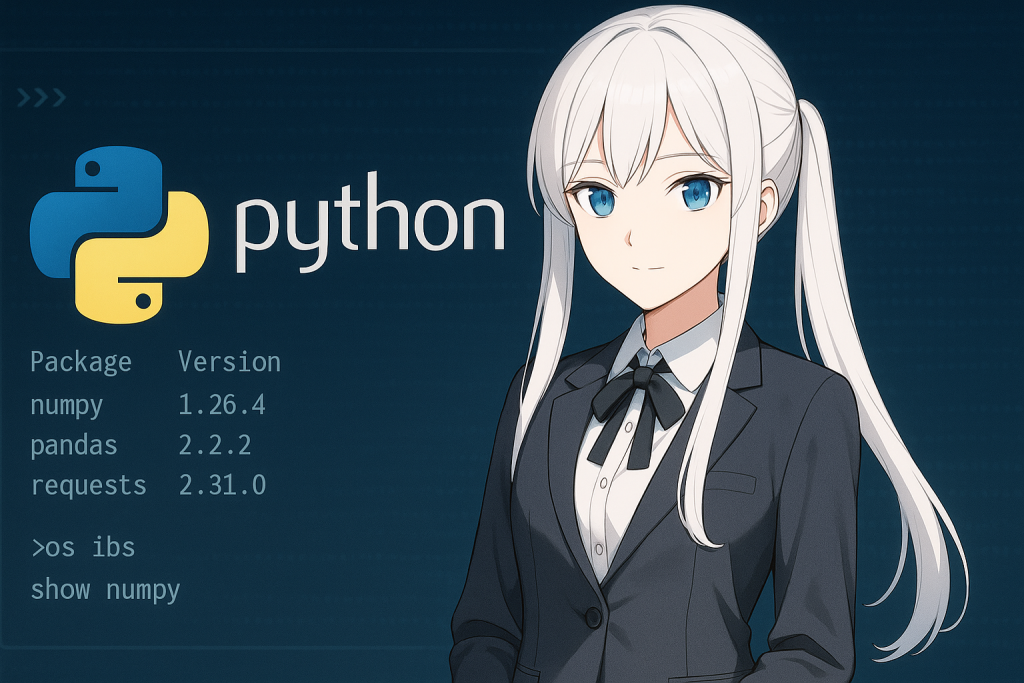
5.2 Im Fall von Conda-Umgebungen
Bei der Nutzung von Anaconda oder Miniconda ist es üblich, denconda-Befehl für die Paketverwaltung zu verwenden.- Aktivierung der Conda-Umgebung
conda activate myenv- Überprüfung der Paketliste
conda listconda list zeigt eine Liste aller in dieser Umgebung installierten Pakete und ihrer Versionen an.
Zusätzlich kann ein spezifisches Paket wie folgt überprüft werden.conda list Paketname5.3 Hinweise
- Das Ausführen von Befehlen ohne Aktivierung der virtuellen oder Conda-Umgebung führt dazu, dass die Pakete der globalen Umgebung angezeigt werden, also Vorsicht walten lassen.
- Durch die Trennung von Umgebungen für jedes Projekt können Paketkonflikte und Funktionsstörungen verhindert werden.
Ad
6. Zusammenfassung
Beim Entwickeln mit Python ist es aus Sicht der Projektverwaltung und der Vermeidung von Problemen äußerst wichtig, die installierten Pakete und ihre Versionen zu kennen. In diesem Artikel haben wir die Methoden zur Überprüfung von Paketen systematisch erklärt und nützliche Informationen für Anfänger bis zu Fortgeschrittenen bereitgestellt. Zuerst können Sie durch die Verwendung grundlegender Befehle wie „pip list“, „pip freeze“ oder „pip show“ einfach Paketlisten oder detaillierte Informationen abrufen. Darüber hinaus haben wir Methoden vorgestellt, um die Version eines bestimmten Pakets programmgesteuert zu überprüfen, indem man in Skripten das__version__-Attribut oder importlib.metadata verwendet. Zusätzlich erleichtert die Nutzung von „pipdeptree“ bei komplexen Abhängigkeiten zwischen Paketen die Erfassung des Gesamtbilds in einer Baumstruktur. Ergänzend dazu können in virtuellen Umgebungen oder Conda-Umgebungen die Paketinformationen genau mit den jeweiligen Umgebungs-Befehlen verwaltet werden. Durch den gezielten Einsatz dieser Methoden wird die Paketverwaltung effizienter und sicherer. Besonders in Projekten, die von mehreren Personen entwickelt werden, oder in Systemen, die eine langfristige Wartung erfordern, trägt die regelmäßige Überprüfung der Pakete zur Vermeidung von Problemen bei. Nutzen Sie bitte die in diesem Artikel vorgestellten Befehle und Tools, um eine angenehmere Python-Entwicklungsumgebung einzurichten.Ad
7. Häufig gestellte Fragen (FAQ)
Hier haben wir die häufig gestellten Fragen und Antworten zur „Überprüfung von Python-Paketen“ zusammengefasst. Bitte nutzen Sie dies als Referenz, wenn Sie Probleme haben oder etwas wissen möchten.Q1. Wie kann ich alle installierten Pakete in Python auf einmal überprüfen?
pip listpip freezeQ2. Wie kann ich die Version eines bestimmten Pakets überprüfen?
pip show Paketnameimport Paketname
print(Paketname.__version__)__version__-Attribut).Q3. Wie kann ich die Abhängigkeiten der Pakete in Baumform überprüfen?
pipdeptree-Tool installieren undpipdeptreeQ4. Ist die Überprüfungsmethode in virtuellen Umgebungen oder Anaconda (conda)-Umgebungen anders?
In einer aktivierten virtuellen Umgebung zeigenpip listoderpip freezenur die Pakete dieser Umgebung an.
Für Anaconda/Miniconda verwenden Sie den Befehlconda listQ5. Kann ich auch Lizenzinformationen überprüfen?
pip show Paketnamezeigt für einige Pakete Lizenzinformationen an. Zusätzlich können Sie pipdeptree oder andere externe Tools kombinieren, um Lizenzen batchweise zu überprüfen.Q6. Was tun, wenn der pip-Befehl nicht richtig funktioniert?
Oft liegt es daran, dass Python oder pip nicht installiert sind oder es Probleme mit dem Pfad gibt.python -m pip listausführen, indem Sie „python -m“ anhängen- pip upgraden (
python -m pip install --upgrade pip) - Überprüfen, ob die virtuelle Umgebung oder Anaconda-Umgebung korrekt aktiviert ist und Ähnliches ausprobieren.
Q7. Wie speichere ich Paketinformationen in einer Datei?
pip freeze > requirements.txt